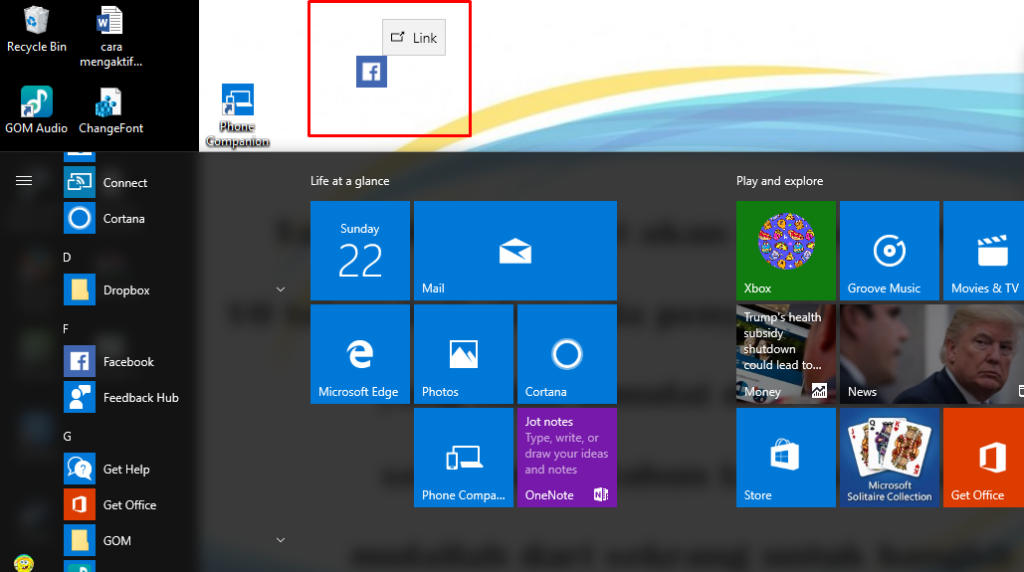Hello pembaca setia! Pada kesempatan kali ini, kita akan membahas tentang cara instal aplikasi di laptop Windows 10. Sebagai pengguna Windows 10, tentunya kita seringkali membutuhkan aplikasi-aplikasi tertentu untuk memaksimalkan pengalaman menggunakan laptop. Melalui artikel ini, kami akan memberikan panduan lengkap tentang cara instal aplikasi di laptop Windows 10. Mari kita simak bersama!
1. Menggunakan Windows Store
Salah satu cara paling mudah untuk menginstal aplikasi di laptop Windows 10 adalah melalui Windows Store. Windows Store adalah toko aplikasi resmi dari Microsoft yang menyediakan berbagai macam aplikasi yang kompatibel dengan Windows 10. Berikut adalah langkah-langkahnya:
- Buka Windows Store melalui ikon yang terdapat di taskbar atau cari “Windows Store” di menu Start.
- Jelajahi aplikasi yang tersedia atau gunakan fitur pencarian untuk menemukan aplikasi yang diinginkan.
- Klik pada aplikasi yang ingin diinstal.
- Klik tombol “Dapatkan” atau “Instal” pada halaman aplikasi.
- Tunggu proses pengunduhan dan instalasi selesai.
- Aplikasi siap digunakan setelah proses instalasi selesai.
Kelebihan: Menggunakan Windows Store memastikan bahwa aplikasi yang diinstal aman dan telah diverifikasi oleh Microsoft. Selain itu, proses instalasi menjadi lebih mudah dan cepat.
Kekurangan: Tidak semua aplikasi tersedia di Windows Store. Beberapa aplikasi populer mungkin tidak dapat ditemukan di sana. Selain itu, beberapa aplikasi mungkin memerlukan pembayaran untuk dapat diinstal.
2. Menggunakan File Installer (.exe)
Metode lain yang umum digunakan untuk menginstal aplikasi di laptop Windows 10 adalah melalui file installer (.exe) yang diunduh dari situs web resmi atau sumber terpercaya. Berikut adalah langkah-langkahnya:
- Unduh file installer (.exe) dari situs web resmi atau sumber terpercaya.
- Setelah file diunduh, klik dua kali pada file installer tersebut.
- Ikuti petunjuk instalasi yang muncul pada layar.
- Tunggu proses instalasi selesai.
- Aplikasi siap digunakan setelah proses instalasi selesai.
Kelebihan: Metode ini memungkinkan pengguna untuk menginstal aplikasi dari sumber yang tidak tersedia di Windows Store. Pengguna juga memiliki kontrol penuh terhadap proses instalasi.
Kekurangan: Dalam beberapa kasus, file installer (.exe) dapat membawa virus atau malware jika diunduh dari sumber yang tidak terpercaya. Pengguna juga perlu memastikan bahwa aplikasi yang diinstal kompatibel dengan Windows 10.
3. Alternatif Lain
Selain dua metode di atas, terdapat beberapa alternatif lain yang dapat digunakan untuk menginstal aplikasi di laptop Windows 10. Beberapa di antaranya adalah:
- Menggunakan Microsoft Store App Installer
- Menggunakan Chocolatey Package Manager
- Menggunakan Ninite
Pengguna dapat mencari panduan khusus untuk masing-masing alternatif tersebut sesuai dengan kebutuhan dan preferensi mereka.
4. Tabel Informasi Cara Instal Aplikasi di Laptop Windows 10
| Metode | Kelebihan | Kekurangan |
|---|---|---|
| Windows Store | Mudah dan aman | Tidak semua aplikasi tersedia |
| File Installer (.exe) | Tidak terbatas pada Windows Store | Potensi virus atau malware |
| Alternatif Lain | Beragam pilihan sesuai kebutuhan | Memerlukan panduan khusus |
FAQ
Q: Apakah semua aplikasi di Windows Store gratis?
A: Tidak, beberapa aplikasi di Windows Store memerlukan pembayaran sebelum dapat diinstal.
Q: Apakah semua file installer (.exe) aman untuk diunduh?
A: Tidak, pengguna perlu memastikan bahwa file installer diunduh dari sumber terpercaya untuk menghindari virus atau malware.
Kesimpulan
Instalasi aplikasi di laptop Windows 10 dapat dilakukan melalui Windows Store atau menggunakan file installer (.exe) dari sumber terpercaya. Setiap metode memiliki kelebihan dan kekurangan masing-masing. Pengguna juga dapat mencoba alternatif lain sesuai dengan preferensi mereka. Penting untuk selalu memastikan keamanan sumber aplikasi yang diinstal. Semoga panduan ini bermanfaat dan memudahkan pengguna dalam menginstal aplikasi di laptop Windows 10.